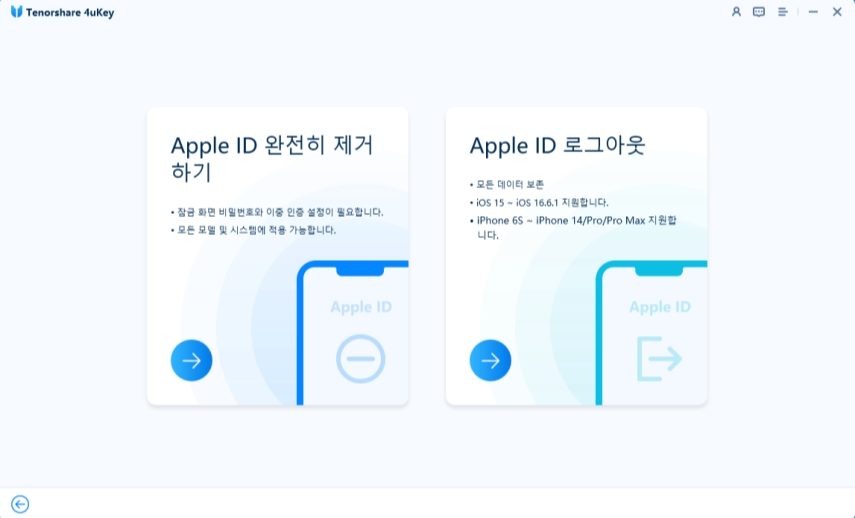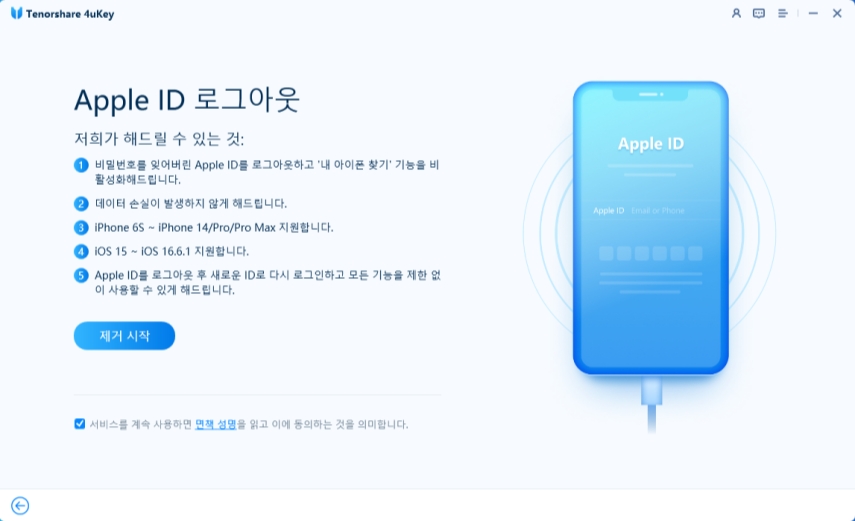비밀번호 없이 Apple ID를 완전히 제거하는 4가지 방법 [iOS 26 포함]
애플 아이디 삭제는 아이폰, 아이패드, 맥 등 애플 기기에서 계정을 완전히 제거하는 과정으로, 앱 다운로드부터 iCloud 사용까지 모든 서비스와 연결이 해제됩니다.
하지만 비밀번호를 잊었거나, 중고 기기에서 이전 사용자의 애플 계정이 남아 있을 경우, 기기를 제대로 사용할 수 없어 불편을 겪게 됩니다. 특히 Apple 계정 삭제나 애플 계정 탈퇴 과정에서 계정 잠금 해제 절차를 잘 모르면 난감하죠.
이번 가이드에서는 애플 아이디가 잠겼거나 비밀번호를 잊어버렸을 때도 안전하게 아이폰 계정 삭제 및 애플 아이디 삭제를 할 수 있는 최신 iOS 26 / iPhone 16 기준의 4가지 방법을 단계별로 소개합니다.지금부터 애플 계정 잠금 해제부터 애플 계정 탈퇴까지 완벽하게 해결하는 방법을 알아보겠습니다.
- 파트1. 애플 계정 삭제 및 탈퇴 방법 4가지
- 파트2. 중고 아이폰 애플 계정 삭제 방법
- 파트3. 아이폰·아이패드 계정 삭제 전 꼭 알아야 할 사항
- 애플 계정 삭제 / 탈퇴 FAQ
애플 계정 삭제 방법 비교
각 아이폰 애플 아이디 삭제 방법의 장단점을 한눈에 보기 쉽게 표로 정리했습니다. 이를 통해 가장 적합한 방법을 선택하는 데 도움을 드립니다.
| 방법 | 난이도 | 소요 시간 | 장점 | 단점 |
|---|---|---|---|---|
| Tenorshare 4uKey(테너쉐어 포유키) | ★☆☆ (쉬움) | 약 10~15분 | - 비밀번호 없이 애플 계정 삭제 가능 - 빠르고 간편한 과정 (몇 분 내 완료) - 기존 아이폰 데이터 유지 가능 - iOS 최신 버전도 지원 |
- 소프트웨어 설치 필요 - 유료 프로그램 사용 필요 |
| iTunes로 Apple ID 삭제 | ★★☆ (중간) | 약 20~30분 | - 애플 아이디 삭제 가능 - 애플 공식 복구 방식 중 하나 |
- 과정이 복잡하고 초보자에게 어려움 - 데이터 완전 삭제 (백업 필수) - 최신 iOS 버전에서 차단될 가능성 있음 |
| 웹사이트에서 애플 ID 탈퇴 | ★★★ (어려움) | 약 1~7일 | - 애플 공식 방법으로 안전함 - 개인 정보 보호를 위한 영구 삭제 가능 |
- 비밀번호 필수 - 계정 삭제 후 복구 불가 - 삭제까지 7~30일 소요될 수 있음 |
| "더 이상 iPhone을 갖고 있지 않으신가요?" 옵션 | ★☆☆ (쉬움) | 약 5~10분 | - 애플 공식 사이트에서 원격으로 계정 해제 가능 - 중고 기기에서 기존 계정 제거 가능 |
- 계정 소유자의 비밀번호 필요 - 기기에서 iCloud 로그아웃이 완료되지 않으면 실패할 수 있음 |
파트1. 애플 계정 삭제 방법 4가지
1.1: Tenorshare 4uKey로 비밀번호 없이 애플 아이디 삭제 [데이터 손실 없음]
비밀번호를 잊었거나 기존 소유자의 계정이 남아있는 아이폰을 사용할 때, Tenorshare 4uKey(테너쉐어 포유키) 는 가장 안전하고 빠른 해결책 중 하나입니다.이 툴을 사용하면 애플 아이디 삭제가 가능하며, 데이터 손실 없이 진행할 수 있습니다.
Tenshore 4uKey의 주요 특징
- 안전하고 신뢰성 있음: 4uKey는 신뢰성으로 유명하며, 사용자들로부터 긍정적인 평가를 받으며 널리 사용되고 있습니다.
- 높은 성공률: 비밀번호를 잊어버렸거나 iCloud 활성화 잠금이 걸린 장치의 잠금을 해제하는 데 매우 높은 성공률을 자랑합니다.
- 다기능 지원: 4uKey는 Apple ID, 화면 암호 해제, 그리고 iOS 12에서 iOS 16.7까지 실행되는 iPhone 6S부터 iPhone X까지의 장치에서 iCloud 활성화 잠금을 우회하는 기능을 지원합니다.
- 간편하고 빠름: 몇 번의 클릭만으로 사용자 친화적인 인터페이스 덕분에 iPhone이나 iPad를 몇 분 안에 잠금 해제할 수 있습니다.
Tenorshare 4uKey를 사용하여 비밀번호없이 아이폰 애플 아이디 삭제하는 방법에 대한 프로세스는 다음과 같습니다.
Tenorshare 4uKey를 무료로 다운로드하여 설치합니다. 아이폰을 USB 케이블로 컴퓨터에 연결합니다. 그런 다음 다음 페이지에서 "애플 ID 제거" > "애플 ID 로그아웃" 기능을 선택합니다.
참고: 데이터 손실 없이 애플 ID에서 로그아웃하는 기능은 최신 버전에서 지원됩니다.

그런 다음 제거 시작을 클릭하면 Apple ID가 제거됩니다.

그 과정은 잠시 시간이 걸릴 테고, 이제 끝입니다. 설정할 때 화면 암호를 사용해 아이폰을 활성화합니다.

1.2: iTunes/Finder로 Apple 계정 삭제 [데이터 손실]
공식적인 방법 중 하나는 iTunes(Finder)를 이용하는 것입니다. 다만 이 방법은 데이터 손실이 발생하므로, 반드시 사전에 백업해야 합니다.
- iTunes(Finder) 최신 버전 실행
- 아이폰 연결 후 'iPhone 복원' 클릭
- 복원 완료 시 애플 아이디 삭제 완료
- 초기 설정 화면에서 새 Apple ID 생성 가능
1.3: Apple 웹사이트에서 애플 계정 탈퇴 [계정 복원 불가]
Apple 공식 웹사이트를 통해 애플 계정 탈퇴를 요청할 수 있습니다.이 방법은 애플 아이디 삭제뿐만 아니라, Apple 서버에서 계정을 완전히 제거합니다.
웹에서 Apple 계정을 삭제하는 프로세스 :
-

-
Apple ID로 로그인,'계정 삭제 요청' 선택

-
삭제 사유 입력 후 요청 제출다른 Apple 기기 또는Apple에서 확인 이메일 발송 → 계정 삭제 완료 (복원 불가)
방법 4: "더 이상 iPhone을 갖고 있지 않으신가요?"를 사용하여 애플 계정 잠금 해제 [데이터 손실]
iOS 18부터 제공되는 "더 이상 iPhone을 갖고 있지 않으신가요?" 기능을 사용하면, 기기 없이도 아이폰 계정 삭제가 가능합니다.
1. 다른 Apple 기기 또는Apple 웹 사이트 접속 → '나의 찾기' 메뉴에서 해당 기기 선택
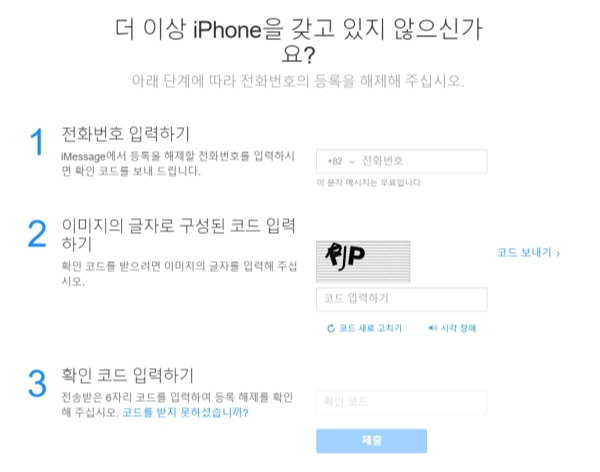
2. '기기 제거' 또는 "더 이상 iPhone을 갖고 있지 않으신가요?" 클릭 → 안내에 따라 애플 아이디 삭제 진행
파트2. 중고 아이폰 애플 계정 삭제 방법
한국에서는 중고 아이폰 거래가 활발하기 때문에, 구매 후 이전 소유자의 애플 아이디 삭제가 완료되지 않은 기기를 받는 경우가 많습니다. 이 경우 활성화 잠금(Activation Lock) 때문에 기기를 사용할 수 없습니다.
- 이전 소유자에게 요청
- iCloud 웹사이트로 직접 삭제
- 전문 툴 사용
가장 안전하고 확실한 방법은 판매자에게 Apple ID 로그아웃 및 iCloud 계정 삭제를 요청하는 것입니다.
iCloud.com → '나의 찾기' → 해당 기기 선택 → '기기 제거' 진행
비밀번호를 모르는 경우, Tenorshare 4uKey와 같은 툴로 비밀번호 없이 애플 아이디 삭제 가능
⚠ 주의:
애플 계정 탈퇴 없이 단순 기기 초기화만 하면, 다시 계정 잠금이 걸릴 수 있습니다. 반드시 서버에서 계정을 완전히 삭제하세요.
파트3. 아이폰·아이패드 계정 삭제 전 꼭 알아야 할 사항
애플 아이디 삭제 또는 애플 계정 삭제를 진행하기 전에 다음 핵심 사항을 반드시 확인하세요.이 단계는 삭제 과정에서 불필요한 오류를 방지하고, 계정 잠금 문제를 사전에 차단합니다.
1. iCloud 및 ‘나의 찾기’ 비활성화
- iCloud 로그아웃: 설정 > Apple ID > 로그아웃
- 나의 iPhone 찾기 해제: 설정 > Apple ID > 나의 찾기에서 비활성화
- 이 과정을 거치지 않으면 apple 계정 삭제 후에도 활성화 잠금 때문에 새로 로그인할 수 없습니다.
2. 애플 계정 로그인 정보 확인
- 애플 아이디 이메일 주소와 비밀번호를 확인하세요.
- 비밀번호가 없다면 비밀번호 없이 애플 아이디 삭제 가능한 전문 툴을 고려해야 합니다.
3. 삭제 방법별 차이 이해하기
- 애플 아이디 삭제: 기기에서 Apple ID 제거 (기기 초기화 포함)
- 애플 계정 탈퇴: Apple 서버에서 계정을 영구 삭제 (복구 불가)
- 아이폰 계정 삭제: 아이폰에서만 계정 제거
4. 중고 기기라면 이전 소유자에게 계정 삭제 요청
- 이전 소유자의 애플 계정 삭제가 완료되지 않으면 사용 불가
- 연락이 어렵다면 전문 툴 또는 iCloud를 이용해 삭제
5. 삭제 후 복구 불가 데이터 확인
- 애플 계정 탈퇴 시 iCloud 사진, 메시지, 메모 등 모든 데이터가 삭제되고 복구가 불가능합니다.
- 애플 아이디 삭제 후 일부 데이터는 복구 가능하지만, iCloud 동기화된 데이터는 되돌릴 수 없습니다.
애플 계정 삭제 / 탈퇴 FAQ
1. 비밀번호 없이 애플 아이디를 삭제할 수 있나요?
비밀번호 없이 애플 아이디를 삭제하는 것은 보안상의 이유로 제한되어 있습니다. 하지만 Tenorshare 4uKey를 사용하면 손쉽게 애플 아이디를 제거할 수 있습니다.
2. 아이폰 계정 삭제 전에 꼭 해야 할 일은 무엇인가요?
데이터 백업, iCloud 로그아웃, 활성화 잠금 해제 등 필수 절차를 완료해야 합니다.
3. 중고 아이폰에서 이전 사용자의 애플 계정 삭제가 가능한가요?
가능합니다. 비밀번호가 없다면 전문 툴을 사용하거나 판매자에게 요청해야 합니다.
4. 애플 계정 탈퇴 후 다시 복구할 수 있나요?
아니요. 애플 계정 탈퇴는 복구가 불가능합니다.
결론
애플 아이디 삭제는 기기 사용에 필수적인 중요한 작업입니다. 여러 방법 중에서도 Tenorshare 4uKey(테너쉐어 포유키) 를 사용하면 비밀번호 없이도 안전하고 빠르게 삭제할 수 있으니, 상황에 맞게 활용해 보시기 바랍니다.